Så ladda du upp till "Övrigt material"
Du måste vara inloggad som mötessekreterare eller organisationsadministratör och vara medlem i den instans där du vill ladda upp övrigt material.
- Klicka på Instanser i vänstermenyn
- Välj den instans som ska ha bifogade dokument
- Längst ned på sidan hittar du Övrigt material, med flikarna "Mappar" och "Filer" (läsa mer om flikarna nedan)
- Under fliken Filer väljer du en mapp som du vill ladda upp dokument till (om du inte väljer en mapp placeras dokumenten automatiskt i "Filer utan mappassociation")
- Klicka nån stans inom det blå fältet för att ladda upp dokument eller dra ett dokument till "boxen" (drag and drop)
Du har nu laddat upp ett dokument i instansen. Filerna kommer att finnas tillgängliga för mötesdeltagaren så snart ett enda möte släpps i instansen.
Vikigt! Du kan inte göra markeringar eller anteckningar i dokument som ligger i Övrigt material
Fliken mappar
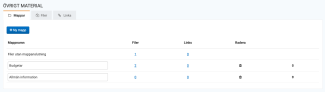
Bestäm om du vill skapa mappar för dina dokument.
I exemplet ovan har mappan "Budgetar" skapats. Om du inte vill skapa en mapp placeras dokument som du laddar upp automatiskt i "Filer utan mappassociation", vilket innebär att de ligger utanför en mapp.
Du kan enkelt ändra ordningen på mapparna genom att hålla ner musknappen på upp- och nedpilarna längst till höger och sedan flytta dem till önskad plats.
Fliken filer
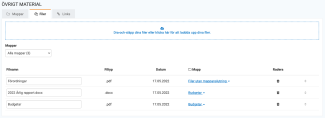
Här kan du se en översikt över alla dina uppladdade filer och vilka mappar filerna lagras i. Om du vill ladda upp dokument i en befintlig mapp, välj mappen i rullgardinsmenyn under Mappar innan du laddar upp dokumenten.
Om du inte väljer en mapp innan du laddar upp placeras dokumenten automatiskt i "Filer utan mappassociation".
Du kan också enkelt ändra filordningen i en mapp - du gör detta genom att dra upp- och nedpilarna till vänster om listan.
Så flytta du ett dokument till en annan mapp
Om du av misstag har lagt ett dokument i fel mapp kan det enkelt flyttas:
- Under fliken "Filer" klickar du på den lilla pilen till höger om filens mappnamn
- Välj sedan rätt mapp

